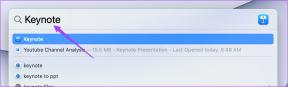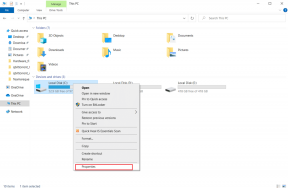5 найкращих виправлень для програми Calculator, яка не працює на Mac
Різне / / April 06, 2023
Власна програма Калькулятор на вашому Mac дозволяє легко виконувати всі математичні функції. Поки ви повинні використовувати an альтернативний додаток Калькулятор на вашому iPad, ви можете швидко відкрити програму Калькулятор, яка попередньо встановлена на вашому Mac для ваших потреб у розрахунках.

Але деякі користувачі скаржаться, що програма «Калькулятор» у них не працює належним чином. Натискання функціональної кнопки нічого не відкриває в програмі. Якщо ви також зіткнулися з тим же, ось найкращі способи виправити, що програма Калькулятор не працює на Mac.
1. Примусово вийти та перезапустити калькулятор
Примусовий вихід із програми — найпростіше рішення, яке можна застосувати, коли програма перестає належним чином працювати на вашому Mac. Отже, ви можете примусово вийти та перезапустити програму Калькулятор, щоб перевірити, чи це вирішує проблему. Це корисно, особливо якщо ви вже досить довго працюєте у фоновому режимі.
Крок 1: Натисніть значок Apple у верхньому лівому куті.

Крок 2: Виберіть «Примусово вийти» зі списку параметрів.

крок 3: Виберіть Калькулятор зі списку програм у вікні примусового виходу.
крок 4: Натисніть кнопку «Примусово вийти» внизу праворуч.

крок 5: Ще раз натисніть «Примусово вийти», щоб підтвердити свій вибір.
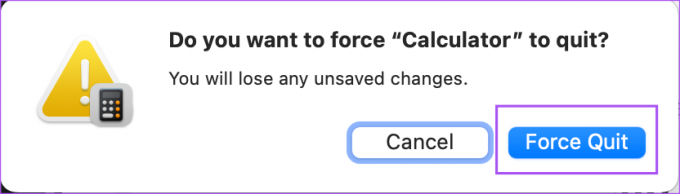
Крок 6: Натисніть Command + пробіл, щоб відкрити Spotlight Search, введіть Калькулятор, і натисніть Return, щоб запустити програму Calculator і перевірити, чи проблему вирішено.

2. Вимкнути режим зворотньої польської нотації
Режим RPN або режим зворотної польської нотації доступний у програмі Калькулятор на вашому Mac. Деякі користувачі пропонують вимкнути режим RPN, якщо програма перестане працювати. Ось як ви можете перевірити та спробувати те саме.
Крок 1: Натисніть Command + пробіл, щоб відкрити Spotlight Search, введіть Калькулятор, і натисніть Return.

Крок 2: Натисніть «Перегляд» у верхній панелі меню.

крок 3: Натисніть «Режим RPN», щоб вимкнути функцію, якщо її ввімкнено.

Спробуйте скористатися додатком Калькулятор і перевірте, чи він працює.
3. Використовуйте безпечний режим
Якщо програма Калькулятор не запускається на вашому Mac, спробуйте вирішити цю проблему за допомогою Безпечний режим. Завантаження вашого Mac у безпечному режимі запобіжить втручанню програм сторонніх розробників і дозволить вашим системним програмам працювати лише під час завантаження вашого Mac. Ось як ви можете ним скористатися.
Для комп’ютерів Mac із мікросхемою Apple M-series
Ось кроки для використання безпечного режиму, якщо ваш Mac працює на чіпі M-series від Apple.
Крок 1: Натисніть логотип Apple у верхньому лівому куті панелі меню.

Крок 2: У списку параметрів натисніть «Завершити роботу».

крок 3: Після того, як Mac вимкнеться, натисніть і утримуйте кнопку живлення, доки не побачите два варіанти запуску – Macintosh HD і Options.
крок 4: Виберіть Macintosh HD, утримуючи клавішу Shift, і виберіть «Продовжити в безпечному режимі».

Після завантаження Mac спробуйте запустити програму «Калькулятор» і перевірте, чи вона працює.
Для Mac з процесором Intel
Якщо ви використовуєте Mac, що працює на чіпсеті Intel, ось кроки для завантаження вашого Mac у безпечному режимі.
Крок 1: Натисніть логотип Apple у верхньому лівому куті панелі меню.

Крок 2: Виберіть Перезапустити зі списку параметрів.
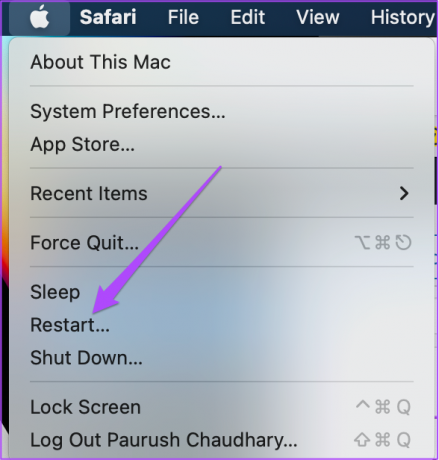
крок 3: Коли ваш Mac перезавантажиться, і ви побачите логотип Apple на екрані, натисніть і утримуйте клавішу Shift.
крок 4: Відпустіть клавішу Shift, коли побачите вікно входу.
Увійдіть у свій Mac після введення пароля та запустіть програму «Калькулятор», щоб перевірити, чи вона працює.
4. Оновіть macOS
Якщо програма Калькулятор все ще не працює на вашому Mac, ви можете перевірити наявність останньої версії macOS. Це також встановить останню версію програми Калькулятор і має вирішити проблему.
Крок 1: Натисніть Command + пробіл, щоб відкрити Spotlight Search, введіть Системні налаштування, і натисніть Return.

Крок 2: У меню ліворуч натисніть Загальні.

крок 3: Натисніть Оновлення програмного забезпечення.

крок 4: Якщо оновлення доступне, завантажте та встановіть його.
крок 5: Після завершення встановлення спробуйте запустити програму Калькулятор.

5. Використовуйте пошук Spotlight
Якщо жодне з рішень не працює, ви можете скористатися Spotlight Search на вашому Mac для деяких базових обчислень. Натисніть Command + пробіл на вашому Mac, щоб викликати Spotlight Search, і введіть математичний запит, щоб миттєво отримати відповідь.

Зверніться до нашої публікації, якщо Пошук Spotlight не працює на вашому Mac.
Обчисліть за допомогою Mac
Ці рішення мають відновити безперебійну роботу програми Калькулятор на вашому Mac. Якщо у вас є iPhone, ви можете прочитати нашу публікацію на найкращі безкоштовні програми Калькулятор для iPhone.
Востаннє оновлено 6 березня 2023 р
Стаття вище може містити партнерські посилання, які допомагають підтримувати Guiding Tech. Однак це не впливає на нашу редакційну чесність. Вміст залишається неупередженим і автентичним.
Написано
Пауруш Чаудхарі
Демістифікація світу технологій у найпростіший спосіб і вирішення повсякденних проблем, пов’язаних зі смартфонами, ноутбуками, телевізорами та платформами для потокового передавання вмісту.